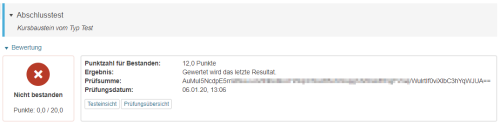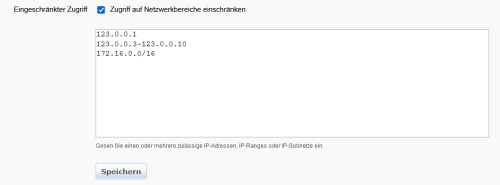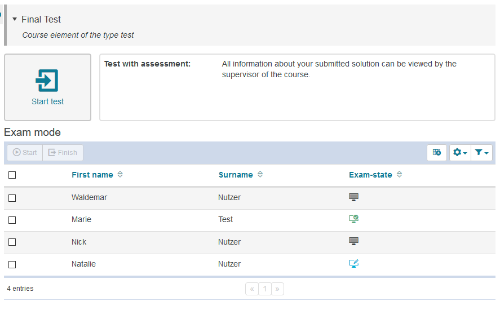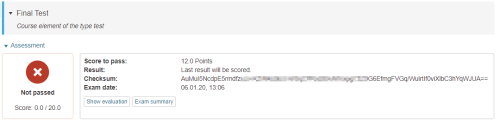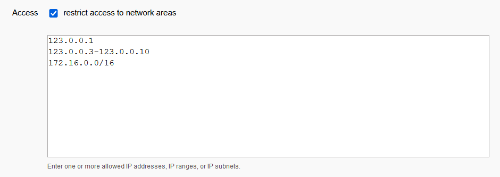Prüfungseinstellungen
Konfigurationsoptionen für Prüfungen
Aktivieren Sie im Abschnitt Prüfungseinstellungen die gewünschte Optionen:
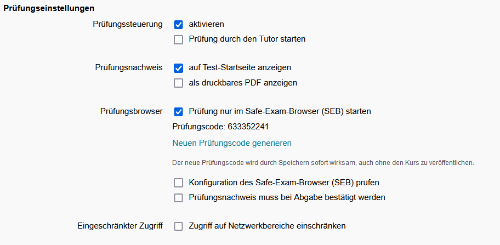
Prüfungssteuerung | Wenn Sie diese Option aktivieren, können Sie die Testdurchführung Ihrer Teilnehmer im Kursrun überwachen und steuern. Sie können aktiv in das Prüfungsgeschehen eingreifen und beispielsweise die Prüfung zeitgleich für ausgewählte Prüflinge starten und beenden. Des Weiteren können Sie die Prüfung bei einem unerwarteten PC-Ausfall fortsetzen lassen. Bei aktivierter Prüfungssteuerung steht Ihnen im Bewertungswerkzeug bereits während der noch aktiven Prüfung ein Verlaufsprotokoll mit dem aktuellen Verlaufszustand des Testversuchs zur Verfügung. Aktivieren Sie die Option Prüfungssteuerung und bei Bedarf zusätzlich die Checkbox Prüfung durch den Tutor starten. Weitere Informationen enthält der gesonderte Abschnitt Prüfungssteuerung. |
Prüfungsnachweis | Markieren Sie die Checkbox "auf Test-Startseite anzeigen", um die Prüfungsübersichtsseite in der Kursansicht zur Verfügung zu stellen. Der Nutzer sieht dann nach Abschluss eines Versuchs auf der Teststartseite den Button Prüfungsübersicht, mit dem er die Übersichtsseite seiner Prüfung aufrufen kann. Ist die Checkbox "als druckbares PDF anzeigen" aktiviert, kann der Prüfling die Nachweisseite ausdrucken und anschließend mit seiner Unterschrift die Gleichheit der beiden Prüfsummen (Prüfungseinsicht und Pdf-Ausdruck) bestätigen. Weitere Informationen zur Antwortsicherung mittels Prüfsumme finden Sie auf der Seite Prüfungen in ONYX. Überprüfen können Sie die Prüfsumme eines Testresultats im Bewertungswerkzeug. Informationen dazu bietet die Seite Teilnehmerantwort verifizieren. |
Prüfungsbrowser | Um Täuschungen zu verhindern, können Sie spezielle Browser verwenden, die eine Manipulation der Prüfung unterbinden. Diese Anforderung erfüllt beispielsweise der Save Exam Browser. Weitere Informationen für ein Szenario bietet die Seite Leitfaden SEB. Die Option Prüfung nur im Safe-Exam-Browser (SEB) starten ermöglicht es, einen 9-stelligen Prüfungscode zu generieren, der jederzeit mit der Schaltfläche Neuen Prüfungscode generieren verändert werden kann. Nur durch die Eingabe dieser Zahlenkombination in der Umgebung des Prüfungsbrowsers kann ein Prüfling den Test starten. Mit der Option Konfiguration des Safe-Exam-Browser (SEB) prüfen können Sie einen SEB-Konfigurationsschlüssel hinterlegen, der den Zugang nur mit dieser SEB-Konfiguration erlaubt. Ist die Option Prüfungsnachweis muss bei Abgabe bestätigt werden aktiviert, öffnet sich nach Beendigung der Klausur ein Fenster mit dem Titel Bestätigungsseite. Eine Seite gleichen Inhalts können Kursverantwortliche im Bewertungswerkzeug als Übersichtsseite einsehen. Auf dieser Seite findet der Prüfling unter anderem seinen Namen, Angaben zum absolvierten Test, die automatisch generierte Prüfsumme sowie den Button Antwort anzeigen. Bei Klick auf diesen Button öffnet sich die Übersichtsseite zum durchgeführten Prüfungstest. Sie enthält die vom Prüfling abgegebenen Antworten und die generierte individuelle Prüfsumme. Haben Sie zusätzlich die Option Prüfungseinsicht als druckbares PDF anzeigen aktiviert, kann der Prüfling die Übersichtsseite ausdrucken und anschließend mit seiner Unterschrift die Gleichheit der beiden Prüfsummen bestätigen. Die Unterschrift beendet die Prüfung auf formaler Ebene. Weitere Informationen zur Antwortsicherung mittels Prüfsumme finden Sie auf der Seite Prüfungen in ONYX. Überprüfen können Sie die Prüfsumme eines Testresultats im Bewertungswerkzeug. Informationen dazu bietet die Seite Teilnehmerantwort verifizieren. |
Eingeschränkter Zugriff | Die Funktion ermöglicht die Beschränkung der Prüfung auf ausgewählte IP-Adressen oder IP-Bereiche. Aktivieren Sie dazu die Checkbox Zugriff auf Netzwerkbereiche einschränken. Es öffnet sich ein Texteingabefeld, in dem Sie zeilenweise die gewünschten einzelnen IP Adressen, einen Bereich oder ein Subnetz eintragen können. Beispielsweise Das Subnetz "172.16.0.0/16" gibt an, dass die IP Adresse im Bereich 172.16.0.1 bis 172.16.255.254 liegen muss. |
Änderungen am Test bei konfiguriertem Prüfungsmodus
Änderungen, die ein Publizieren des Kurses erfordern
Kleinere Konfigurationsänderungen, wie beispielsweise das Erhöhen der limitierten Versuchsanzahl oder die Hinzunahme einer neuen Lerngruppe, erfordern eine Publikation des Kurses. Erst anschließend werden diese Änderungen aktiv. Wird gerade kein Test von Nutzern durchgeführt, können Sie diese Änderung wie gewohnt durchführen.
Wurde ein Testversuch gerade gestartet und noch nicht beendet, erhalten Sie beim Publizieren entsprechende Hinweise auf den möglichen Verlust der Verbindung zu diesen Tests in der Prüfungssteuerung. Mit dieser Einschränkung können Sie auch diese Änderungen vornehmen. Alle Konfigurationsänderungen wirken sich nur auf anschließend neu gestartete Testversuche aus.
Austausch der Testversion
Der Austausch einer Testversion ist ebenfalls möglich. Liegen aber bereits Testergebnisse vor, werden diese beim Austausch gesichert und stehen im Anschluss nicht mehr im Bewertungswerkzeug zur Verfügung. Im Bewertungswerkzeug sind nur Testergebnisse zur aktuell eingesetzten Testversion verfügbar.
Das Austauschen der Testversion erfordert das Publizieren des Kurses mit allen im oberen Abschnitt beschriebenen Einschränkungen. Erst nach dem Publizieren ist die neue Testversion für Kursteilnehmer nutzbar.
Configuration options in the exam mode
You can activate the desired options in the exam settings section:

Activate exam control | This option allows you to monitor and control the test procedure from the course view. You can actively intervene in the examination process and, for example, start and finish the exam simultaneously for selected candidates or enable them to resume it in the event of an unexpected PC failure. If the exam control is activated, a history log with the current history status of the test attempt will already be available in the assessment tool while the test is still active. Enable the Exam control option and, if necessary, also tick the Exam started by tutor checkbox. For more information, please visit the Exam control help page. |
Activate exam summary | Tick the Show on test home page checkbox to make the exam summary page available in the course view. After completing an attempt, the user will then see the Exam summary button on the test home page, which allows them to open the exam summary page. If the "show as printable PDF" checkbox is activated, the examinee can print out the verification page and afterwards confirm the equivalence of the two checksums (assessment summary and Pdf printout) with their signature. Further information on how to back up answers by means of a checksum can be found on Exams in ONYX. You can review the checksum of a test result with the assessment tool function. For more information please visit Teilnehmerantwort verifizieren. |
Activate exam browser | To avoid deception, you can use special browsers such as the Save Exam Browser that prevent the manipulation of the exam. For more information on a possible scenario, see the Guide to using the Safe Exam Browser (SEB). The Start the exam only in Safe Exam Browser (SEB) option allows you to generate a 9-digit exam code that can be changed at any time using the Generate exam code button. Only by entering this exam code in the exam browser can a candidates start the test. With the Verify config of the Safe-Exam-Browser (SEB) option, you can define a SEB configuration key that only allows access with this configuration. If the option Exam summary needs confirmation before submission is activated, a window with the title Confirmation page opens after the exam has been completed. A page of equal content can be viewed by course owners as an overview page in the assessment tool. On this page, the examinee will find, among other things, their name, details of the completed test, the automatically generated checksum as well as the button Show answer. By clicking this button, the overview page of the completed exam (exam record page) opens. It contains the answers given by the examinee and the generated individual checksum. If you additionally have activated the Show exam overview as printable PDF option, the examinee will be able to print the overviw page and confirm with their signature that the two checksums are identical. By placing their signature, the examinee ends the exam on a formal level. For more information on how to back up answers by means of a checksum, see the Exams in ONYX help page. You can verify the checksum of a test result in the assessment tool. Instructions on how to do this can be found on the Verify learner response help page. |
Restricted access | This function allows you to restrict the access to the exam to selected IP addresses or IP ranges. When activating the restrict access to network areas option, you can use the plus icon to enter any number of IP addresses or IP ranges in the respective fields.
The subnet "172.16.0.0/16" indicates that the IP address must be in the range 172.16.0.1 to 172.16.255.254.
|
Changes to the test when the exam mode is configured
Changes that require the course to be published
Minor configuration changes, such as increasing the limited number of attempts or adding a new learning group, require the course to be published. Only then do these changes become active. If no test is currently being carried out by any user, you can make this change as usual.
If a test attempt has just been started and has not yet been completed, you will receive corresponding notifications when publishing the course that the connection to these tests may be lost in the exam control. However, even with this restriction in place, you can still make these changes. All configuration changes will only affect test attempts that are newly started afterwards.
Replacing the test version
You can also replace a test version. However, if test results are already available, they will be saved in the replacement process and will no longer be available in the assessment tool. Only test results for the currently used test version are available at this place.
Replacing the test version requires the course to be published with all the restrictions described in the section above. The new test version can only be used by course participants after it has been published.